Sử dụng proxy trên trình duyệt ẩn danh của NestBrowser
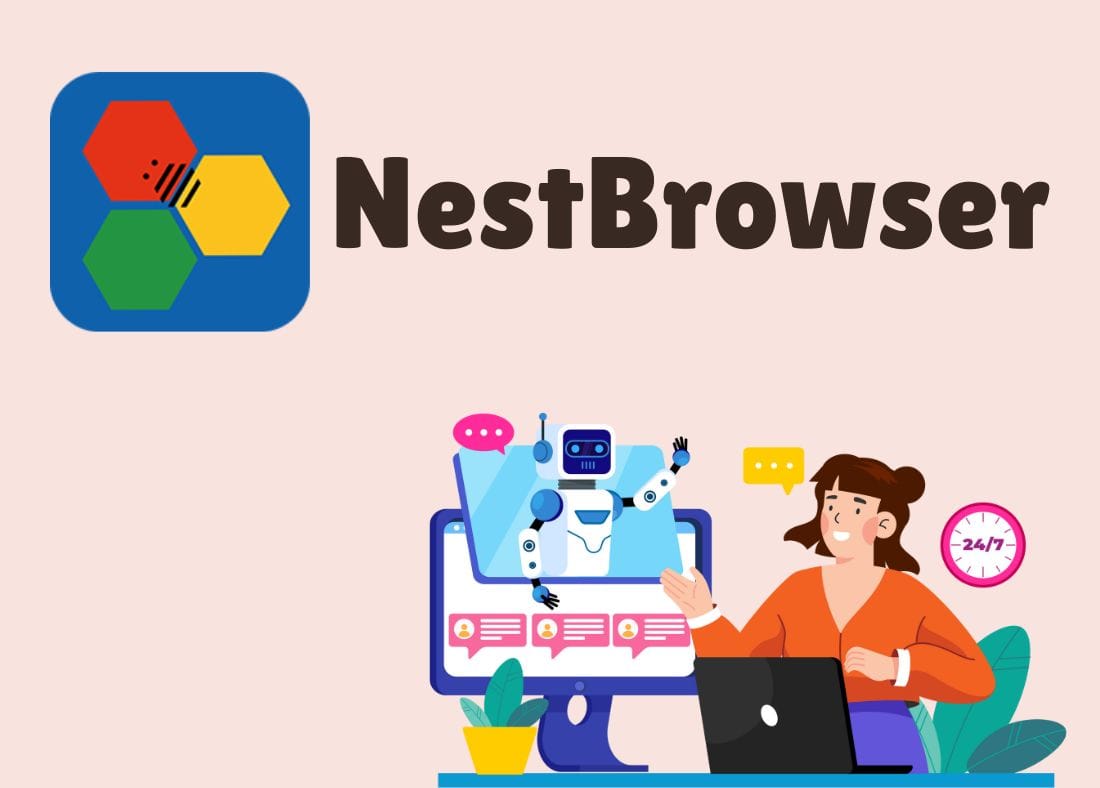
NestBrowser là gì?
NestBrowser là một phần mềm trình duyệt ẩn danh (antidetect browser) được thiết kế chuyên biệt cho các cá nhân và doanh nghiệp cần quản lý nhiều tài khoản trên cùng một nền tảng (Facebook, Google, TikTok, Amazon...) mà không bị phát hiện là đang điều khiển từ một thiết bị hay IP duy nhất. Bằng cách tạo ra các "profile trình duyệt" độc lập, NestBrowser giúp mô phỏng hàng chục, thậm chí hàng trăm người dùng khác nhau chỉ từ một máy tính.
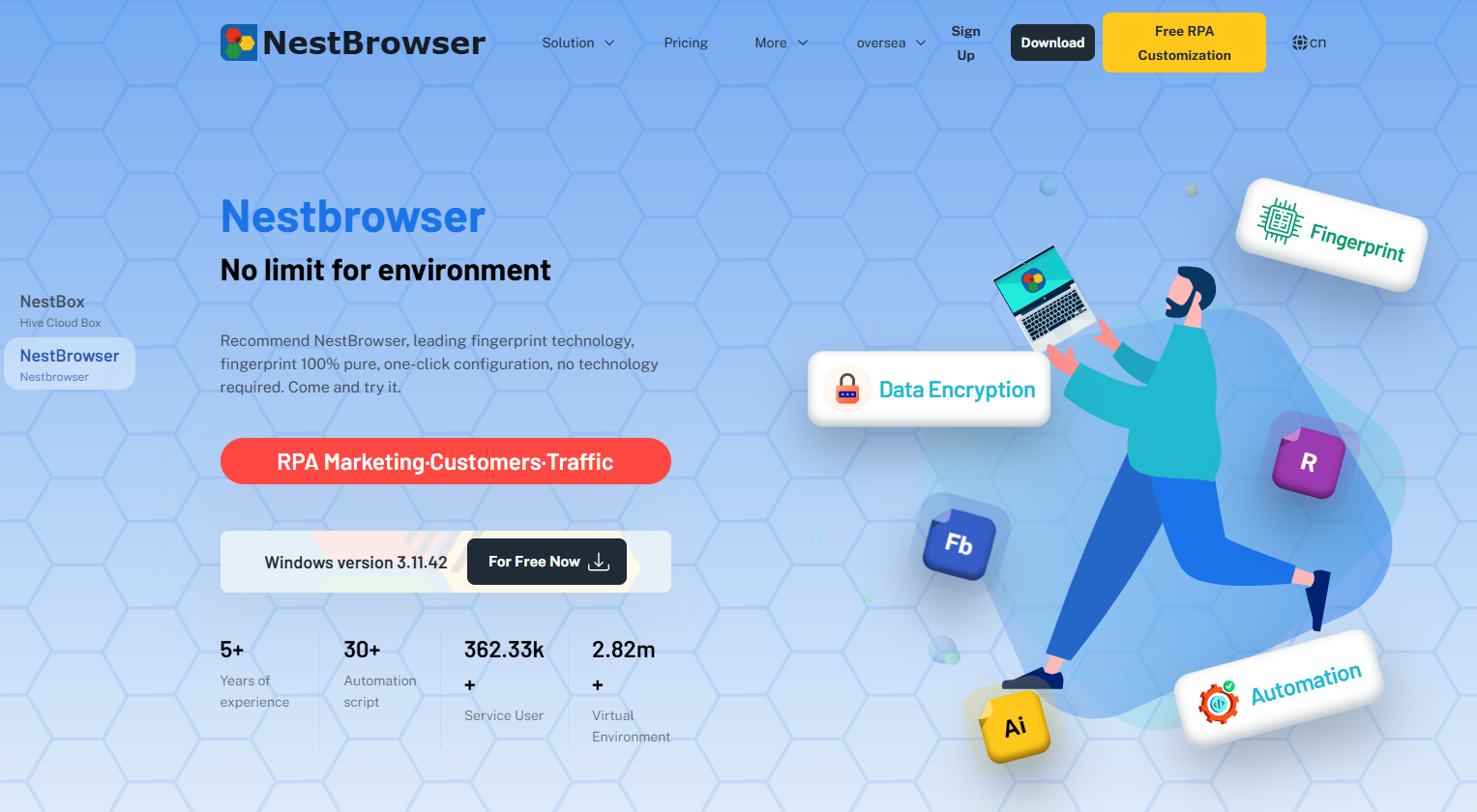
NestBrowser sử dụng tiếng Trung Quốc trên phần mềm và website tuy nhiên thị trường Việt Nam vẫn có thể sử dụng, bởi trên phần mềm có mục dịch thuật để chuyển đổi ngôn ngữ nếu công việc của bạn cần sử dụng phần mềm này mà tiếng Trung Quốc không phải là rào cản.
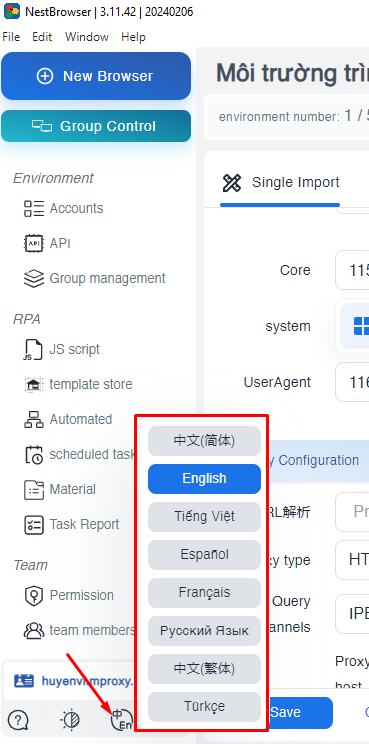
Tính năng nổi bật của NestBrowser
Tạo nhiều profile trình duyệt cách ly hoàn toàn
Mỗi profile trình duyệt trong NestBrowser được gán một môi trường trình duyệt riêng biệt: user-agent, hệ điều hành, độ phân giải màn hình, cookie, local storage… Điều này giúp tránh bị các nền tảng mạng xã hội hoặc e-commerce gắn cờ trùng lặp thiết bị.
Quản lý cookie và cache độc lập
Dữ liệu được lưu trữ riêng biệt cho từng profile. Bạn có thể xuất/nhập cookie hoặc khởi tạo môi trường mới mà không bị ảnh hưởng đến các tài khoản khác.
Tích hợp proxy dễ dàng
NestBrowser hỗ trợ cài đặt proxy cho từng profile. Các định dạng proxy (HTTP, HTTPS, SOCKS5) đều được hỗ trợ và dễ cấu hình, kể cả với proxy có username/password.
Chống phát hiện vân tay trình duyệt (browser fingerprinting)
NestBrowser can thiệp và giả lập các yếu tố như WebGL, Canvas, Font, WebRTC… giúp bạn tránh bị theo dõi bằng kỹ thuật dấu vân tay trình duyệt.
Hỗ trợ team làm việc từ xa
NestBrowser có phiên bản cloud giúp chia sẻ profile giữa các thành viên trong team, đảm bảo đồng bộ và kiểm soát hoạt động từ một dashboard trung tâm.
Cách sử dụng proxy trên NestBrowser
NestBrowser tương thích với nhiều công cụ tự động hóa (qua API hoặc extension), cho phép bạn nuôi tài khoản hàng loạt. Proxy giúp phân bổ tài khoản theo địa chỉ mạng khác nhau, trong khi NestBrowser đảm bảo mỗi trình duyệt là một thiết bị riêng biệt. Bộ đôi này giúp scale hệ thống nuôi tài khoản dễ dàng và bền vững hơn.
Bước 1: Chọn New Browser để tạo trình duyệt mới
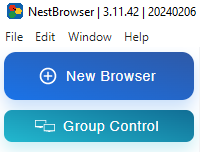
Bước 2: Nhập thông tin proxy vào trình duyệt mới tạo
- Nhập thông tin trình duyệt cơ bản: Tên, nhóm, cài đặt thời gian, địa điểm,...
- Chọn Proxy type trong mục Proxy Configuration
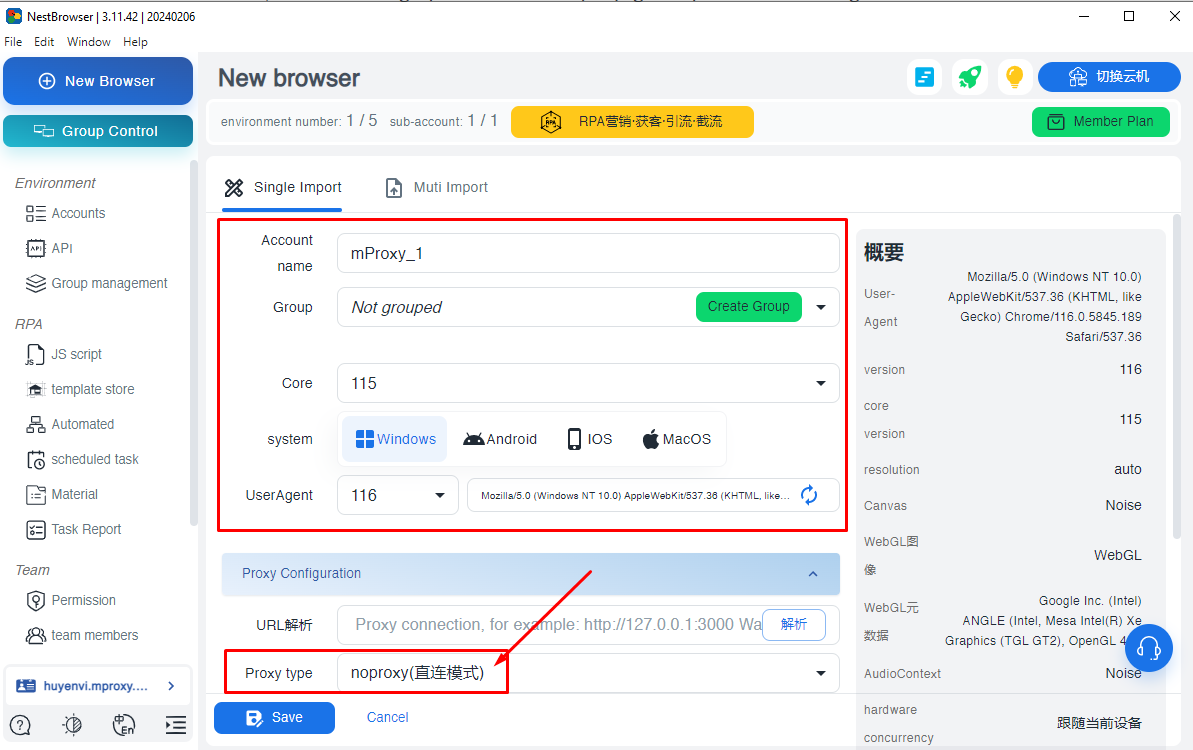
- Chọn giao thức phù hợp với proxy mục Proxy Type: HTTP/HTTPS/SOCKS5,...
- Nhập thông tin proxy
+ Trên mProxy: Tích chọn bộ proxy sau đó chọn Copy thông tin proxy theo định dạng của mproxy:
IP:Port:User:Pass
+ Trên NestBrowser: Dán thông tin proxy vào mục URL của phần mềm, bấm nút 解析 (Phân tích) để phần mềm gán các thông tin proxy về các trường thông tin tương ứng
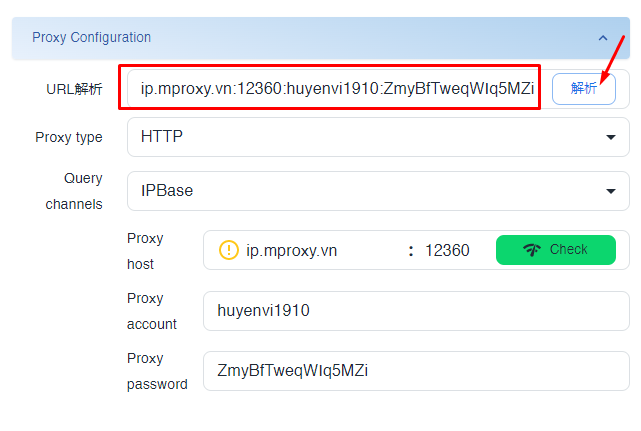
Proxy host: nhập Server/IP và Port của proxy
Proxy account: nhập Username của proxy
Proxy password: nhập Password của proxy
Bước 3: Kiểm tra proxy
- Tại dòng Proxy host bấm nút Check để kiểm tra hoạt động của proxy
- Phần mềm hiển thị địa chỉ IP và dòng xác nhận Connection test successfull là proxy đang hoạt động bình thường
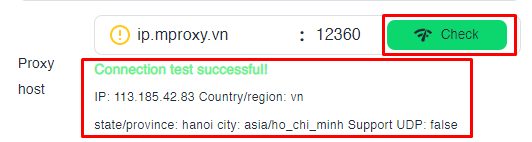
- Bấm Save để lưu thông tin proxy và trình duyệt
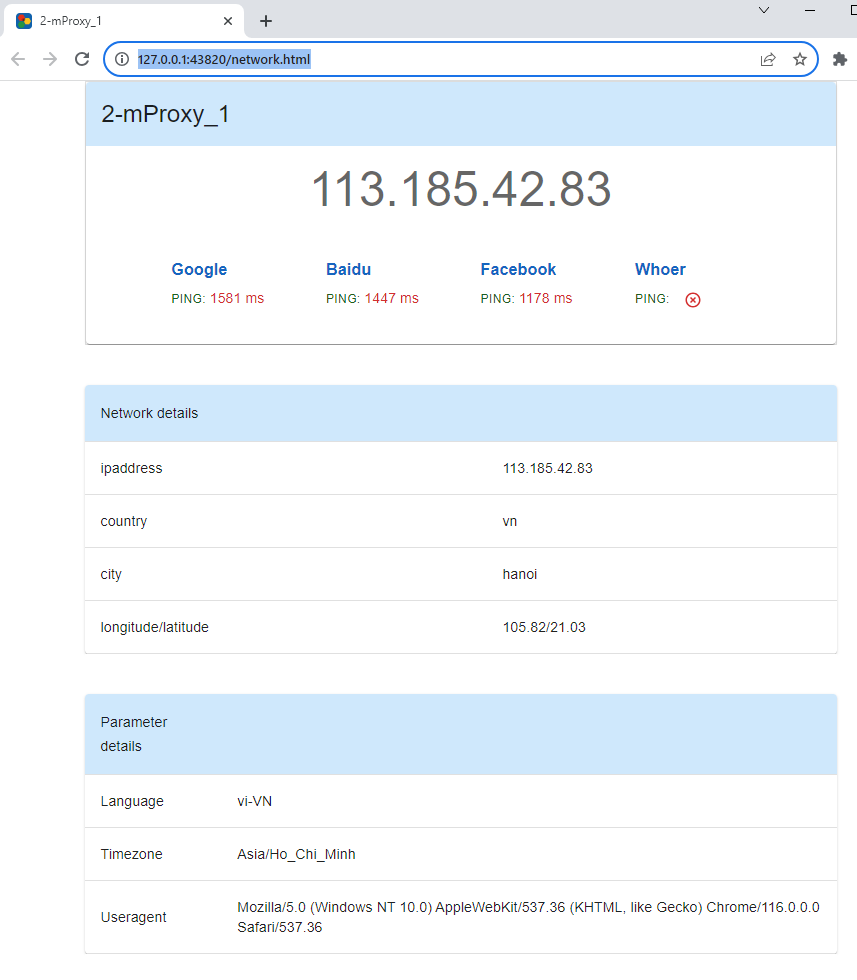
NestBrowser có phù hợp với thị trường Việt Nam không?
Mặc dù NestBrowser không được phát triển bởi công ty Việt Nam, nhưng nó vẫn có thể phù hợp với nhu cầu của người dùng tại Việt Nam, đặc biệt là trong các lĩnh vực như:
- Tiếp thị liên kết (affiliate marketing): Quản lý nhiều tài khoản trên các nền tảng như Facebook, Google Ads.
- Thương mại điện tử (e-commerce): Vận hành nhiều gian hàng trên các sàn thương mại điện tử.
- Tự động hóa và thu thập dữ liệu (web scraping): Thu thập thông tin từ các trang web mà không bị chặn.
Tuy nhiên, do thiếu thông tin về nhà phát triển và hỗ trợ kỹ thuật, người dùng tại Việt Nam nên cân nhắc kỹ trước khi sử dụng NestBrowser cho các hoạt động quan trọng.
